এই নিবন্ধটি ক্লাউড স্টোরেজ পরিষেবা, Windows 10 ফটো অ্যাপ, ফাইল এক্সপ্লোরার এবং ইমেল এবং মেসেজিং অ্যাপ ব্যবহার করে iPhone থেকে পিসিতে ফটো আমদানি করার সবচেয়ে সহজ পদ্ধতিগুলি দেখায়। এছাড়াও, আপনি অবশ্যই একটি iPhone থেকে Mac-এও ফটো স্থানান্তর করতে পারেন৷
৷OneDrive-এর মাধ্যমে আইফোন থেকে পিসিতে ফটোগুলি কীভাবে আমদানি করবেন
এখন পর্যন্ত, আইফোন থেকে কম্পিউটারে ছবি ডাউনলোড করার সবচেয়ে সহজ উপায় হল মাইক্রোসফটের ওয়ানড্রাইভের মতো ক্লাউড পরিষেবা ব্যবহার করা। প্রাথমিক সেটআপের পরে, এই পদ্ধতিটি আপনার আইফোনকে ওয়্যারলেসভাবে আপনার সমস্ত iPhone ফটো এবং ভিডিওগুলিকে আপনার Windows 10 কম্পিউটারে স্বয়ংক্রিয়ভাবে সিঙ্ক করার অনুমতি দেবে, তাই আপনাকে কোনো তারের সংযোগ বা ফাইল ম্যানুয়ালি কপি করার বিষয়ে চিন্তা করতে হবে না৷
OneDrive অ্যাপ ডাউনলোড করুন-
আপনি আপনার iPhone এ OneDrive অ্যাপ ইনস্টল করার পরে, এটি খুলুন এবং সমস্ত ফটোতে অ্যাক্সেসের অনুমতি দিন এ আলতো চাপুন .
OneDrive বেশিরভাগ Windows 10 ডিভাইসে স্বয়ংক্রিয়ভাবে ইনস্টল হয়ে যায় তাই আপনার কম্পিউটারের জন্য এটি ডাউনলোড করার প্রয়োজন নেই।
-
আপনার Windows 10 পিসিতে আপনি যে Microsoft অ্যাকাউন্ট ব্যবহার করেন সেই একই Microsoft অ্যাকাউন্ট দিয়ে OneDrive-এ লগ ইন করুন এবং উপরের-বাম কোণায় আপনার প্রোফাইল ফটোতে আলতো চাপুন৷
আপনি স্বয়ংক্রিয়ভাবে OneDrive-এ লগ ইন করতে পারেন যদি আপনি আপনার iPhone এ Microsoft টিম বা Word এর মতো অন্যান্য Microsoft পরিষেবা বা অ্যাপ ব্যবহার করেন।
-
সেটিংস আলতো চাপুন .
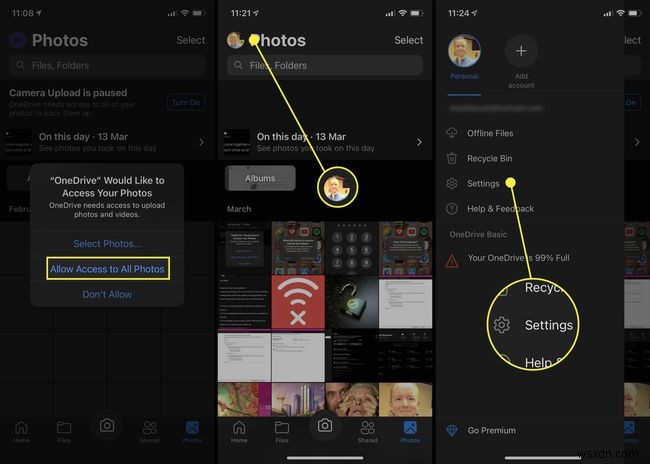
-
ক্যামেরা আপলোড আলতো চাপুন .
-
ক্যামেরা আপলোড চালু করতে সুইচটিতে আলতো চাপুন৷ বৈশিষ্ট্য।
-
অক্ষম করুন মোবাইল নেটওয়ার্ক ব্যবহার করুন আপনি যদি ডেটা সংরক্ষণ করতে চান এবং Wi-Fi এর সাথে সংযুক্ত থাকাকালীন মিডিয়া আপলোড করতে চান। ভিডিও অন্তর্ভুক্ত করুন সক্ষম করুন৷ আপনি যদি আপনার আইফোনে রেকর্ড করা ভিডিওগুলি আপনার পিসিতেও স্থানান্তর করতে চান।
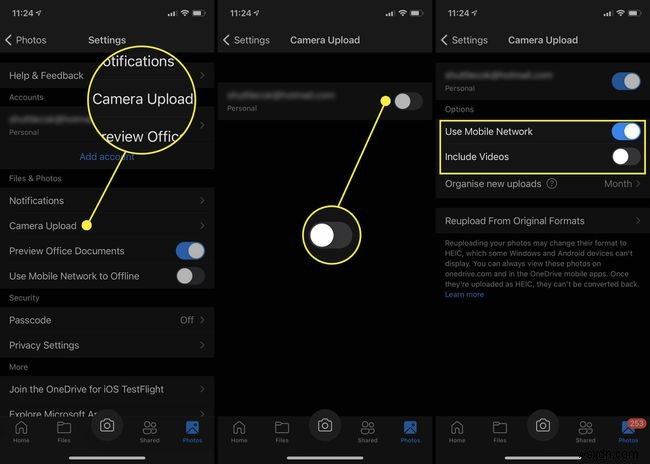
-
আপনার ফটো এবং ভিডিও নির্বাচন করা হলে, এখন Microsoft এর OneDrive সার্ভারে আপলোড করা শুরু করা উচিত। তারপরে আপনার সংযুক্ত Windows 10 ডিভাইসটি চালু এবং ইন্টারনেটের সাথে সংযুক্ত হওয়ার সাথে সাথে সেগুলি ডাউনলোড করবে৷
আপনার ডাউনলোড করা মিডিয়া OneDrive-এর মধ্যে পাওয়া উচিত> ছবি> ক্যামেরা রোল সিঙ্ক সম্পূর্ণ হলে আপনার পিসিতে ফোল্ডার।
যদিও OneDrive সুবিধাজনক কারণ এটি Windows 10 অপারেটিং সিস্টেমের সাথে প্রি-ইনস্টল করা হয়েছে, অন্যান্য অনেক ক্লাউড পরিষেবা, যেমন ড্রপবক্স, তাদের মোবাইল অ্যাপ থেকে ক্যামেরা আপলোড ফাংশনও অফার করে যা অনেকটা একইভাবে কাজ করে।
ফটো অ্যাপের মাধ্যমে আইফোন থেকে কম্পিউটারে ছবি ডাউনলোড করার পদ্ধতি
আইফোন থেকে উইন্ডোজ 10 এ ছবি আমদানি করার আরেকটি সাধারণ উপায় হল নেটিভ উইন্ডোজ 10 ফটো অ্যাপ ব্যবহার করা। এটি প্রথমে কিছুটা অস্পষ্ট হতে পারে, যদিও, এটির জন্য আপনাকে iTunes অ্যাপ ডাউনলোড এবং ইনস্টল করতে হবে এবং আপনার কম্পিউটার আপনার iPhone এর স্টোরেজের বিষয়বস্তু পড়ার আগে iTunes এর মধ্যে আপনার iPhone নিবন্ধন করতে হবে৷
উইন্ডোজ 10 ফটো অ্যাপের সাহায্যে আইফোন থেকে কম্পিউটারে কীভাবে ফটো স্থানান্তর করা যায় তা এখানে।
-
আপনি যদি এখনও না করে থাকেন, তাহলে আপনার Windows 10 ডিভাইসে বিনামূল্যে iTunes অ্যাপটি ডাউনলোড এবং ইনস্টল করুন, iTunes ওপেন করে USB এর মাধ্যমে আপনার PC এর সাথে আপনার iPhone কানেক্ট করুন এবং স্ক্রিনে দেখানো নির্দেশাবলী অনুসরণ করে আপনার স্মার্টফোনটি রেজিস্টার করুন।
আপনাকে শুধুমাত্র একবার এই iTunes/iPhone সেটআপ প্রক্রিয়াটি করতে হবে।
-
Windows 10 ফটো অ্যাপ খুলুন।
-
আমদানি করুন ক্লিক করুন৷ .
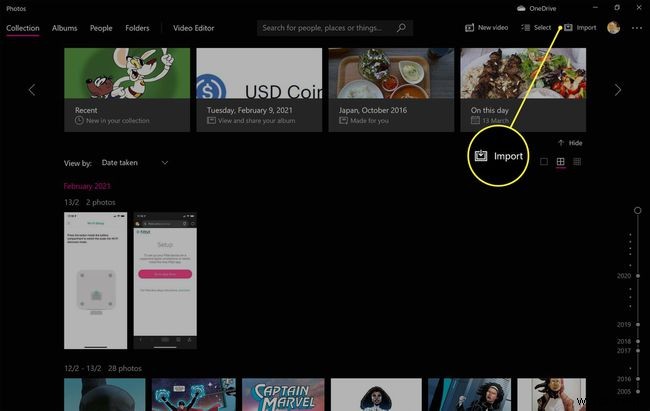
-
একটি সংযুক্ত ডিভাইস থেকে ক্লিক করুন৷ .
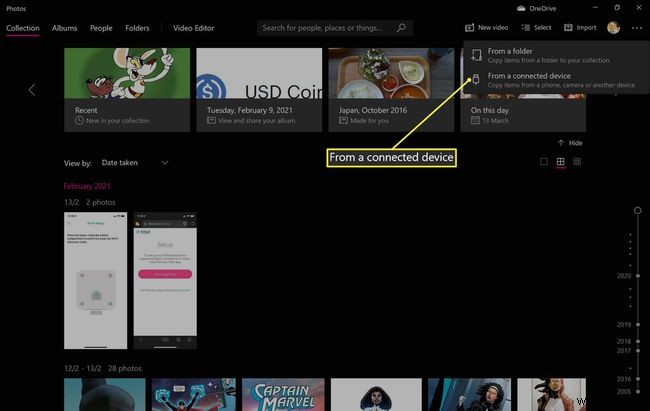
আপনি ফটোতে একটি ত্রুটির বার্তা পেলে, iTunes পুনরায় খুলুন এবং নিশ্চিত করুন যে আপনি আপনার Apple ID দিয়ে লগ ইন করেছেন৷
-
ফটো অ্যাপ আপনার পিসিতে ট্রান্সফার করার জন্য মিডিয়ার জন্য আপনার iPhone স্ক্যান করা শুরু করবে।
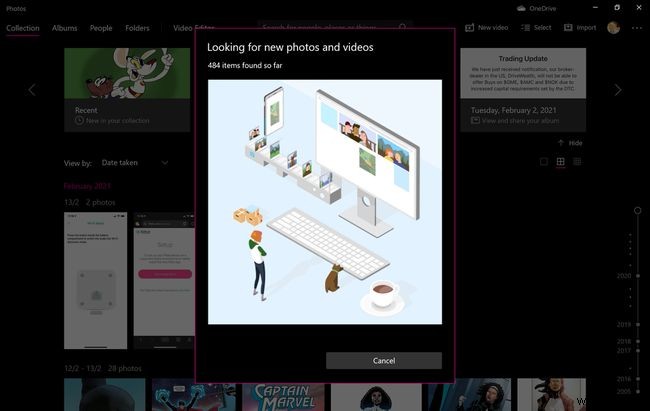
অ্যাপটি আপনার আইফোনে ছবি এবং ভিডিও খুঁজে পেতে কয়েক মিনিট সময় নিতে পারে; একবার এটি প্রথম কয়েকটি আবিষ্কার করলে, এটি দ্রুত বাকিগুলি স্ক্যান করবে৷
৷ -
আপনি আপনার Windows 10 ডিভাইসে কপি করতে চান আপনার iPhone এর সমস্ত ফটো নির্বাচন করুন৷
৷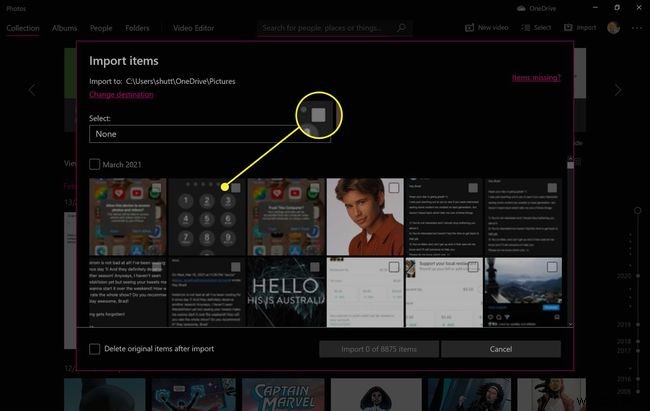
আপনার পিসিতে অনুলিপি করার পরে আপনি যদি সেগুলিকে আপনার iPhone থেকে মুছতে চান, তাহলে আমদানি করার পরে আসল আইটেমগুলি মুছুন-এর পাশের বাক্সে টিক দিন। .
-
যখন আপনি স্থানান্তর শুরু করতে প্রস্তুত হন, তখন আমদানি করুন ক্লিক করুন৷ .
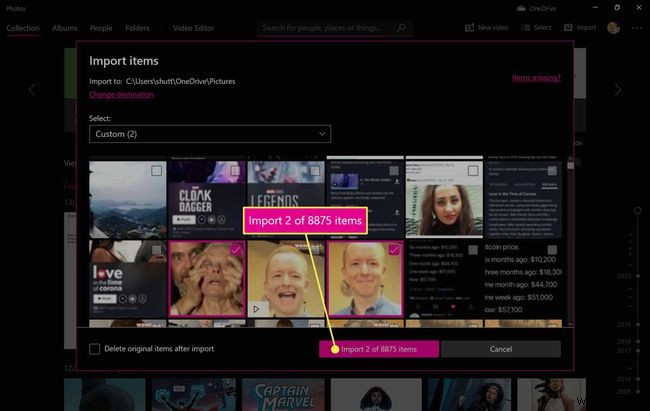
-
একবার আপনার ফটোগুলি আপনার আইফোন থেকে আপনার কম্পিউটারে স্থানান্তর করা হলে, আপনাকে একটি বার্তা দেখানো হবে যা আপনাকে জানিয়ে দেবে যে প্রক্রিয়াটি সম্পন্ন হয়েছে৷
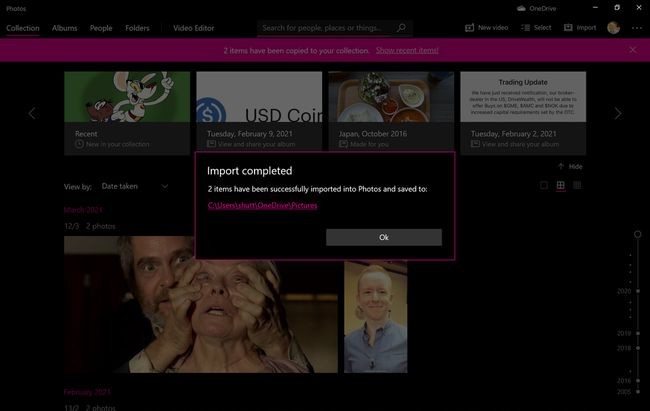
বার্তাটি আপনার কম্পিউটারে ফটোগুলির অবস্থানের একটি লিঙ্ক দেখাবে, যেটি আপনি Windows 10 এর ফাইল এক্সপ্লোরারের সাথে দেখতে ব্যবহার করতে পারেন, তবে ফটো অ্যাপটি আপনার আমদানি করা সমস্ত মিডিয়াও দেখাবে৷
ফাইল এক্সপ্লোরারের মাধ্যমে আইফোন থেকে কম্পিউটারে ফটোগুলি কীভাবে স্থানান্তর করা যায়
আপনি যদি ফটো অ্যাপ ব্যবহার করতে পছন্দ না করেন, তাহলে আপনি সাধারণত আপনার ডিভাইসে ফোল্ডার ব্রাউজ করতে ব্যবহার করেন এমন মৌলিক Windows 10 ফাইল এক্সপ্লোরার টুল ব্যবহার করে আপনার iPhone থেকে আপনার কম্পিউটারে ছবি ডাউনলোড করতে পারেন।
উপরে দেখানো ফটো অ্যাপ পদ্ধতির মতো, আপনার Windows 10 ডিভাইস আপনার স্মার্টফোনের বিষয়বস্তু পড়তে পারে তার আগে আপনাকে বিনামূল্যে iTunes অ্যাপ ডাউনলোড এবং ইনস্টল করতে হবে এবং আপনার iPhone এর সাথে সংযুক্ত করতে হবে।
একবার আপনি আইটিউনস ইনস্টল এবং সেট আপ করার পরে, ফাইল এক্সপ্লোরার খুলুন, যা আপনি স্টার্ট মেনুতে ডকুমেন্ট লিঙ্কের মাধ্যমে অ্যাক্সেস করতে পারেন এবং এই পিসিতে নেভিগেট করতে পারেন।> Apple iPhone> অভ্যন্তরীণ সঞ্চয়স্থান> DCIM আপনার ছবি এবং ভিডিও অ্যাক্সেস করতে।
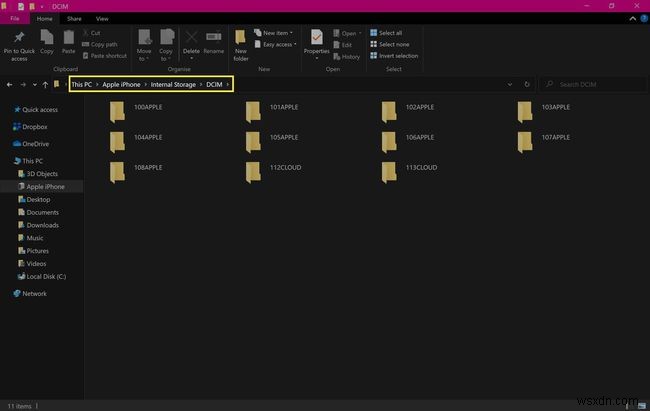
আপনার আইফোনের ফটোগুলি একাধিক ফোল্ডারে থাকতে পারে, কিন্তু এখন আপনাকে যা করতে হবে তা হল আপনি যেগুলি চান তা খুঁজে বের করুন এবং আপনার Windows 10 পিসিতে অন্য ফোল্ডারে অনুলিপি করুন৷
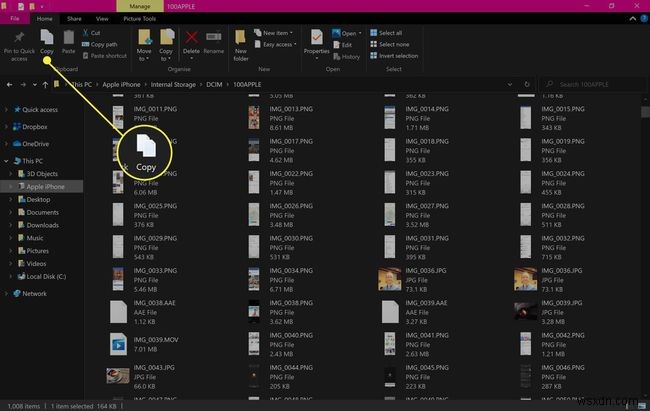
ইমেল এবং মেসেজিং অ্যাপ ব্যবহার করে iPhone থেকে Windows 10 এ ছবি আমদানি করুন
আপনি যদি ক্লাউড পরিষেবাগুলির অনুরাগী না হন বা কোনও অতিরিক্ত অ্যাপ ডাউনলোড করতে চান না, তবে আপনি এখনও ইমেল ব্যবহার করে একটি আইফোন থেকে একটি কম্পিউটারে পুরানো পদ্ধতিতে ফটো স্থানান্তর করতে পারেন৷
আপনাকে যা করতে হবে তা হল আপনার আইফোনে একটি ইমেল রচনা করুন, এতে আপনার ফটোগুলি সংযুক্ত করা নিশ্চিত করুন, আপনার কাছে ইমেলটি পাঠান এবং তারপরে আপনার Windows 10 কম্পিউটারে ইমেলটি পরীক্ষা করুন৷
আপনি একই ইমেল ঠিকানা থেকে এবং ইমেল পাঠাতে পারেন। এইভাবে আপনার ফটো স্থানান্তর করতে আপনাকে একাধিক অ্যাকাউন্ট পরিচালনার বিষয়ে চিন্তা করতে হবে না৷
৷আরেকটি বিকল্প হল আইফোন চ্যাট অ্যাপে কথোপকথনে আপনার ফটো যোগ করা এবং আপনার কম্পিউটারে Windows 10 সংস্করণে এটি খুলুন। একবার আপনি আপনার পিসিতে কথোপকথনটি খুললে, আপনি এতে সমস্ত ছবি ডাউনলোড করতে পারেন।
হোয়াটসঅ্যাপ, ইনস্টাগ্রাম এবং ফেসবুক মেসেঞ্জারের মতো অ্যাপগুলির উইন্ডোজ 10 সংস্করণ বিনামূল্যে ডাউনলোড করা যায়। যাইহোক, বেশিরভাগ পরিষেবার ওয়েব সংস্করণ রয়েছে যা আপনি যেকোনো ব্রাউজার থেকে অ্যাক্সেস করতে পারেন।


